사용자가 외부 비즈니스용 Skype 사용자와 연락하도록 허용
중요
중국에서 21Vianet이 운영하는 비즈니스용 Skype Online은 2023년 10월 1일에 사용 중지됩니다. 비즈니스용 Skype Online 사용자를 아직 업그레이드하지 않은 경우 보조 업그레이드가 자동으로 예약됩니다. organization 직접 Teams로 업그레이드하려면 지금 업그레이드 경로를 계획하는 것이 좋습니다. 성공적인 업그레이드는 기술 및 사용자 준비 상태를 조정하므로 Teams로의 여정을 탐색할 때 업그레이드 지침을 활용해야 합니다.
중국에서 21Vianet에서 운영하는 서비스를 제외한 비즈니스용 Skype Online은 2021년 7월 31일에 사용 중지되었습니다.
다음과 같은 경우 이 문서의 단계를 사용합니다.
비즈니스의 다른 도메인에 사용자가 있습니다. 예를 들어 및 Rob@ContosoEast.com 입니다 Ann@ContosoWest.com.
organization 사용자가 비즈니스용 Skype 사용하여 organization 외부의 특정 비즈니스에 있는 사람들에게 연락하기를 원합니다.
비즈니스용 Skype 사용하는 전 세계 다른 사람이 전자 메일 주소를 사용하여 사용자를 찾고 연락할 수 있기를 바랍니다. 사용자와 사용자가 기본 비즈니스용 Skype 설정을 사용하는 경우 자동으로 작동합니다. 그렇지 않은 경우 구성이 도메인을 차단하지 않는지 확인해야 합니다.
사용자에 대한 비즈니스 간 통신 사용
이 통신을 수행하려면 Microsoft 365 또는 두 조직에서 Office 365 관리자 권한이 있어야 합니다.
Teams 관리 센터 사용
Microsoft 365 또는 Office 365 관리자 계정으로 로그인합니다.
관리 센터에서 관리 Center>Teams로 이동합니다.
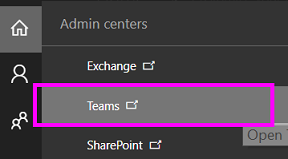
Teams 센터에서Skype>레거시 포털

비즈니스용 Skype 관리 센터에서 조직>외부 통신을 선택합니다.
드롭다운 상자에서 특정 비즈니스 또는 다른 도메인의 사용자와의 통신을 설정하려면 허용된 도메인에 대해서만을 선택합니다.
또는 비즈니스용 Skype 정책을 연 전 세계의 다른 모든 사용자와 통신할 수 있도록 하려면 차단된 도메인을 제외하고 켜기를 선택합니다. 기본 설정입니다.
차단되거나 허용된 도메인에서 허용하려는 도메인의 이름을 선택하고 + 추가합니다.
다른 organization 관리자가 비즈니스용 Skype 관리 센터에서 동일한 단계를 수행하는지 확인합니다. 예를 들어 허용된 도메인 목록에서 관리자는 비즈니스용 도메인을 입력해야 합니다.
Windows 방화벽을 사용하는 경우 비즈니스용 Skype 필요한 포트를 자동으로 엽니다.
organization 다른 방화벽 솔루션을 사용하여 네트워크의 컴퓨터가 인터넷에 연결되지 않도록 제한하는 경우 클라이언트 컴퓨터가 다음 Office 365 URL 및 IP 주소 범위에 액세스할 수 있는지 확인합니다. 이렇게 하려면 방화벽 또는 프록시 인프라 구성의 아웃바운드 허용 목록에 FQDN을 추가해야 할 수 있습니다. *.api.skype.com, *.users.storage.live.com 및 graph.skype.com. 방화벽에서 이러한 포트를 여는 방법에 대한 지침은 함께 제공된 설명서를 검사.
열어야 하는 모든 포트 목록은 Office 365 URL 및 IP 주소 범위를 참조하세요.
organization 관리자도 다음 단계를 수행했는지 확인합니다.
테스트할 때까지 최대 24시간을 기다립니다. 외부 통신 설정을 변경하면 변경 내용이 모든 데이터 센터에서 채워지려면 최대 24시간이 걸릴 수 있습니다.
 사용자가 무료 소비자 앱인 Skype를 사용하는 모든 사용자와 함께 검색하고 메신저 대화를 할 수 있습니다! 자세한 내용은 비즈니스용 Skype 사용자가 Skype 연락처를 추가하도록 허용을 참조하세요.
사용자가 무료 소비자 앱인 Skype를 사용하는 모든 사용자와 함께 검색하고 메신저 대화를 할 수 있습니다! 자세한 내용은 비즈니스용 Skype 사용자가 Skype 연락처를 추가하도록 허용을 참조하세요.
테스트 및 문제 해결
비즈니스 간 통신을 설정할 때 발생하는 가장 일반적인 문제는 Office 365 URL 및 IP 주소 범위를 올바르게 설정하는 것입니다.
설정을 테스트하려면 회사 방화벽 뒤에 있지 않은 비즈니스용 Skype 연락처가 필요합니다.
외부 통신 설정을 변경한 후 최대 24시간 동안 테스트합니다.
비즈니스용 Skype 비즈니스용 Skype 연락처를 검색하고 채팅 요청을 보냅니다.
회사 정책으로 인해 보낼 수 없다는 메시지가 표시되면 Office 365 URL 및 IP 주소 범위를 두 번 검사 합니다.
비즈니스용 Skype 연락처에 채팅 요청을 보내달라고 요청합니다. 요청을 받지 못한 경우 (방화벽 설정이 올바른지 이미 확인했다고 가정한다면) 방화벽 설정에 문제가 있는 것입니다.
방화벽이 방화벽 뒤가 아닌 와이파이 위치(예: 커피숍)로 이동하는 것이 문제인지 테스트하는 또 다른 방법입니다. 비즈니스용 Skype 사용하여 대화 상대에게 요청을 보냅니다. 메시지가 진행되지만 직장에 있을 때는 그렇지 않으면 방화벽 문제가 있다는 것을 알 수 있습니다.
다른 비즈니스와 연결할 때 다른 사람을 찾고 찾을 수 있는 방법
다른 비즈니스용 Skype 사용자와 외부 통신을 사용하도록 설정한 후 사용자는 로그인 이름을 검색하여 페더레이션된 비즈니스용 Skype 사용자를 찾을 수 있습니다. 예를 들면 입니다 Rob@contoso.com. 그런 다음 연락처 목록에 사람을 추가해야 합니다.
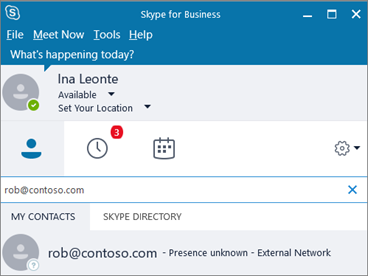
페더레이션된 비즈니스와의 통신 설정에 대한 팁
비즈니스용 Skype 2015와 비즈니스용 Skype Online 간에 페더레이션을 구성하려면 비즈니스용 Skype Online과의 페더레이션 구성 문서를 참조하세요.
Lync와 비즈니스용 Skype Online 간의 페더레이션을 구성하려면 Lync Online 고객에 대한 페더레이션 지원 구성 문서를 참조하세요.
Microsoft 365 또는 Office 365 두 비즈니스용 Skype 사용자가 별도의 도메인에서 서로 통신하는 경우 두 조직에서 켜져 있는 비즈니스용 Skype 기능(예: 비디오 대화 또는 데스크톱 공유)만 사용할 수 있습니다.
organization 비즈니스용 Skype 사용자가 In-Place 또는 소송 보존에 배치된 경우 해당 사용자와 다른 비즈니스용 Skype 또는 Skype 사용자 간의 메신저 대화는 사서함의 복구 가능한 항목에 저장됩니다. 이러한 대화는 사서함의 대화 기록 폴더에 저장되지 않습니다.
특정 개인에 대한 외부 통신 끄기
전체 비즈니스에 외부 통신을 사용하도록 설정한 후에는 특정 개인에 대해서만 외부 통신을 해제할 수 있습니다.
Microsoft 365 또는 Office 365 관리자 계정으로 로그인합니다.
관리 센터에서 사용자>활성 사용자로 이동합니다.
사용자 목록에서 사용자를 선택한 다음 추가 설정에서 비즈니스용 Skype 속성 편집을 클릭합니다.
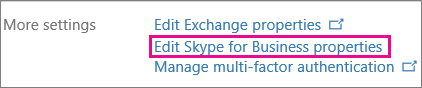
비즈니스용 Skype 관리 센터에서외부 통신을 선택합니다.
옵션 페이지에서 모든 선택 항목이 선택됩니다. 사용하지 않도록 설정할 통신을 지웁니다. 다음 이미지는 Jakob이 다른 신뢰할 수 있는 비즈니스의 사용자와 통신할 수 있지만 다른 Skype 사용자와는 통신할 수 없음을 보여줍니다.

저장을 선택합니다.
참고
변경 내용이 적용될 때까지 최대 24시간 동안 기다려야 할 수 있습니다.